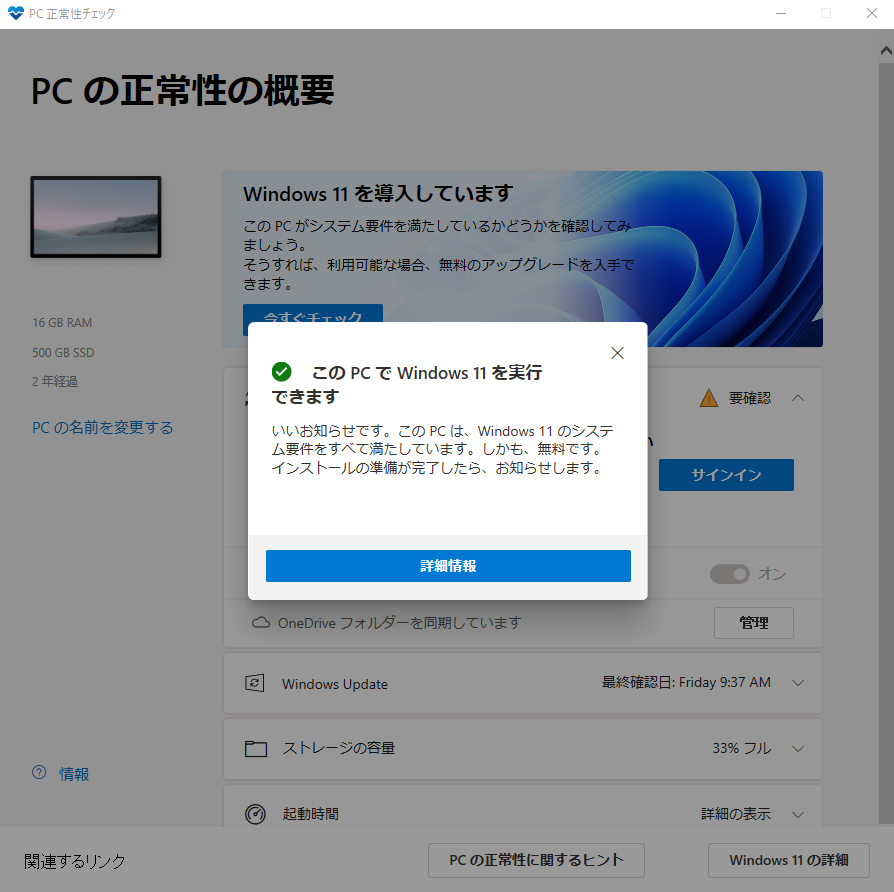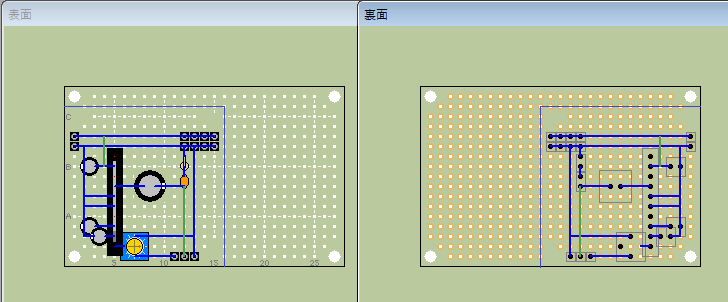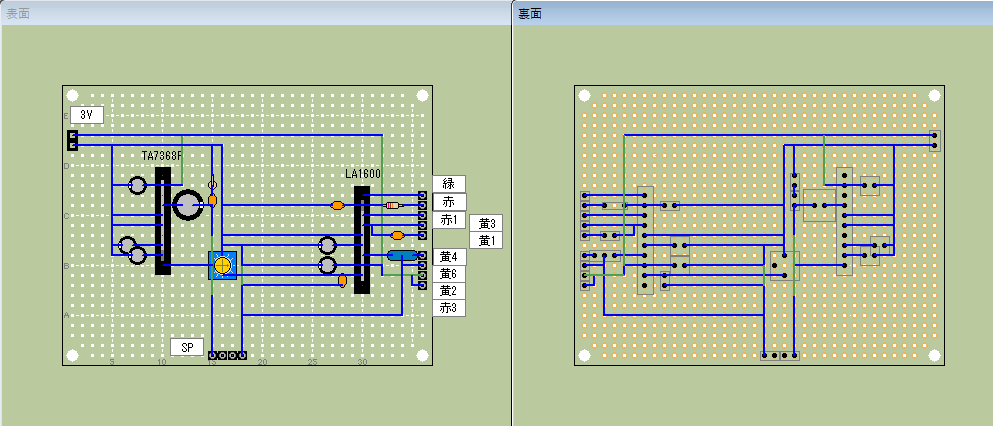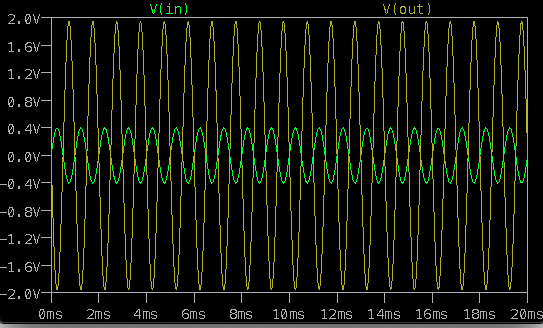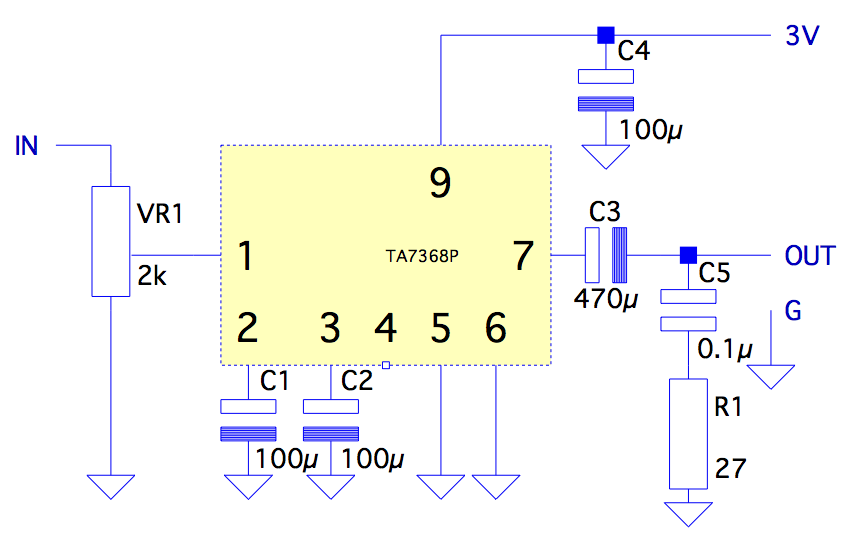[macOS Catalina 10.15.7]
Excelの自作HAMLOGからADIFファイルを作成するPythonコードを書きました。openpyxlモジュールは使わずpandasで処理しています。
このADIFファイルをeQSLのサイトにアップロードすると自動的にeQSLカードが交信相手へ送付されます。
交信時刻は世界標準時(-9時間)に変換しています。
移動局の場合はコールサインの末尾にスラッシュとエリア番号を付記しますが、このコールサインがサイトに登録されているかどうかを検索確認して、なければ末尾なしのコールサインでeQSLカードを作成するようにしました。この内容は後編で紹介します。
チェックをつけた交信ログを抽出して一旦CSVファイルに変換していますが、データフレームのままでも可能なはずです。機会があればコードを書きます。
変数timeとtimeモジュールがダブったので、後者をtmとしました。
import pandas as pd
import csv,os
import time as tm
from datetime import datetime, timezone
from selenium import webdriver
from selenium.webdriver.support.ui import WebDriverWait
from selenium.webdriver.support import expected_conditions as EC
from selenium.webdriver.common.by import By
# 自作HAMLOGを読み込む
df = pd.read_excel('HAMLOG.xlsx', index_col=0)
print(df)
# ADIF列にチェックを入れている行を抽出(ADIF_BLがTRUE(=1))
df2 = df[df['ADIF_BL'] == 1]
# 抽出した行の0-7列目を取り出す
df3 = df2.iloc[:,0:7]
print(df3)
# 作成日時を付加したCSVファイル名を作成
datetime_now = datetime.now()
datetime_now_str = datetime_now.strftime('%y%m%d%H%M')
filename = f"/temp/{datetime_now_str}_adif_pre.csv"
# データフレームをCSVファイルに変換
with open(filename, mode="w", encoding="cp932", errors="ignore") as f:
df3.to_csv(f ,index=None)
# CSVファイルを読み込む
with open (filename, mode="r", encoding="shift_jis") as f:
reader = csv.reader(f)
data_l =[]
call_l = []
for i,row in enumerate(reader):
if i != 0:
# コールサイン部の作成
call = f'<CALL:{len(row[0])}>{row[0]}'
callsign = row[0]
print(callsign)
call_l.append(callsign)
# 日付と時刻の文字列を結合して日時にする
dtime = f'{row[1]} {row[2]}'
print(dtime)
# 日時の文字列を時刻に変換する
jst_time = datetime.strptime(dtime, '%Y-%m-%d %H:%M:%S')
print(jst_time)
# 時刻を世界標準時に変換し、さらに文字列に変換する
utc_time = jst_time.astimezone(timezone.utc)
utc_str = utc_time.strftime('%Y%m%d%H%M')
# 世界標準時を日付と時刻に分割し、ADIF仕様に書き換える
date = f'<QSO_DATE:8:D>{utc_str[:8]}'
time = f'<TIME_ON:4>{utc_str[8:]}'
print(date)
print(time)
# バンド部の作成
band = f'<BAND:{len(row[5])}>{row[5]}'
print(band)
# モード部の作成
mode = f'<MODE:{len(row[6])}>{row[6]}'
print(mode)
# RSTレポート部の作成
his = f'<RST_SENT:{len(row[3])}>{row[3]}'
print(his)
# その他QSL関連等の部分を作成
etc = '<RST_RCVD:0><QSL_SENT:1>Y<QSL_SENT_VIA:1>E<QSLMSG:6>CU 73! \
<APP_EQSL_AG:1>Y<GRIDSQUARE:4>PM74<EOR>'
# 全てのADIF仕様を結合する
all = call + date + time + band + mode + his + etc
# データリストに追加する
data_l.append(all)
print(data_l)
print(call_l)
<後編へ続く>